xp系統(tǒng)下將cad圖紙分開打印的設(shè)置方法
更新日期:2024-03-22 16:15:02
來源:投稿
一位windowsxp系統(tǒng)用戶反饋?zhàn)约悍浅O胍獙AD圖紙分開打印,可是不懂得如何操作。這該怎么辦呢?我們要如何才能讓其分開打印呢?接下來,就隨系統(tǒng)小編一起看看具體設(shè)置方法吧!
具體如下:
1、首先,百度Batchplot(批量打印軟件),并下載。
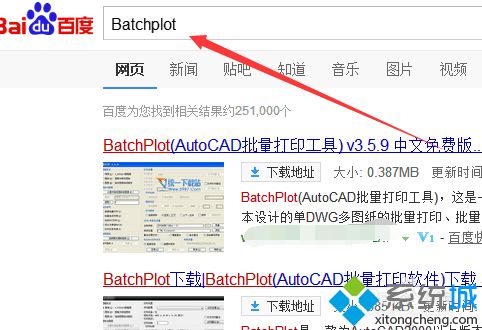
2、如圖所示,安裝Batchplot后cad文件菜單下就會(huì)出現(xiàn)批量打印字樣。
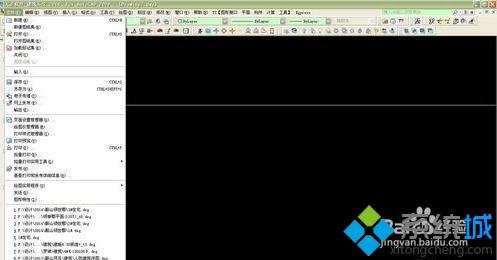
3、點(diǎn)擊批量打印,彈出批量打印對(duì)話框。

4、點(diǎn)擊打印設(shè)置,彈出頁面設(shè)置管理器窗口。
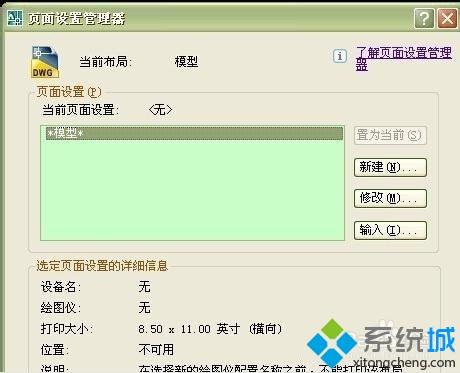
5、選擇一個(gè)布局,點(diǎn)擊修改,彈出平時(shí)的打印對(duì)話框,設(shè)置打印機(jī)、紙張大小和打印樣式,設(shè)置好后,此時(shí)不用選擇圖紙直接確定。
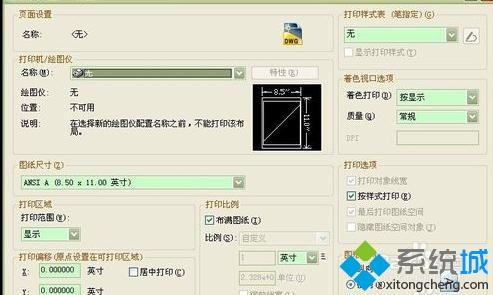
6、返回到頁面設(shè)置管理器窗口,關(guān)閉窗口即可。
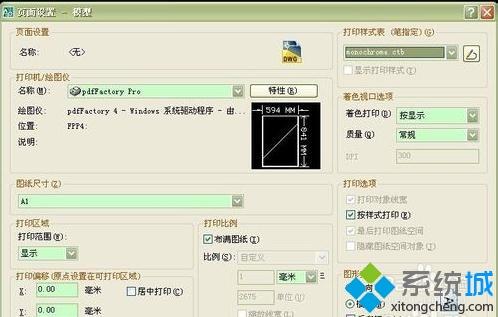
7、設(shè)置打印比例,此時(shí)可以看到設(shè)置好的打印機(jī)配置,下一步就是選擇圖紙打印了。我們繪圖時(shí)圖框一般是同一個(gè)圖層或者是同一個(gè)塊,可以在圖框形式里選擇,下面點(diǎn)擊“從圖中指定圖塊或圖層”,選擇要圖框。其余設(shè)置默認(rèn)即可。

8、點(diǎn)擊“選擇要處理的圖紙”,進(jìn)行預(yù)覽,無誤直接點(diǎn)擊確定進(jìn)行打印即可。
以上就是小編為大家介紹的xp系統(tǒng)下將cad圖紙分開打印的設(shè)置方法了。若是你也有同樣需求的話,趕緊一起動(dòng)手操作看看!
- monterey12.1正式版無法檢測更新詳情0次
- zui13更新計(jì)劃詳細(xì)介紹0次
- 優(yōu)麒麟u盤安裝詳細(xì)教程0次
- 優(yōu)麒麟和銀河麒麟?yún)^(qū)別詳細(xì)介紹0次
- monterey屏幕鏡像使用教程0次
- monterey關(guān)閉sip教程0次
- 優(yōu)麒麟操作系統(tǒng)詳細(xì)評(píng)測0次
- monterey支持多設(shè)備互動(dòng)嗎詳情0次
- 優(yōu)麒麟中文設(shè)置教程0次
- monterey和bigsur區(qū)別詳細(xì)介紹0次
周
月












